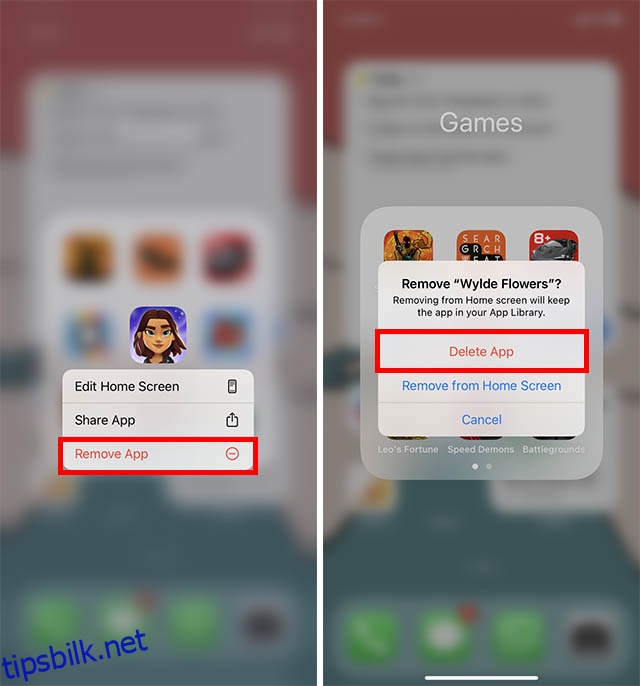Enten iPhone-lagringen din er nær ved å være oppbrukt, eller om du bare har mange ubrukelige apper som gjør iPhone treg til å reagere, er sletting av apper en praksis du bør ta i bruk og gjøre til en hyppig vane. Heldigvis er det ganske enkelt og enkelt å slette apper på iPhone. Så her er hvordan du sletter apper på iPhone som kjører iOS 15, iOS 14 eller en annen versjon av iOS.
Innholdsfortegnelse
Avinstaller/fjern apper på iPhone og iPad (2022)
Det er en rekke måter å avinstallere apper på iPhone. Dessuten, avhengig av iOS-versjonen du bruker, er det også små forskjeller i prosessen. Derfor har vi delt denne veiledningen inn i seksjoner basert på iOS-versjoner, slik at du enkelt kan komme i gang med prosessen med å slette apper på din iPhone. Vi har også diskutert hvordan du kan slette apper uten å slette dokumentene og dataene deres.
Som alltid kan du bruke innholdsfortegnelsen nedenfor for å lære hvordan du sletter apper på iPhone for din iOS-versjon.
Hvilke innebygde apper kan du slette på iPhone?
Apple lar deg slette flere førstepartsapper. Så hvis du finner dem ubrukelige, kan du bli kvitt de uønskede. Her er den komplette listen over de innebygde appene du kan slette på din iPhone som kjører iOS 12 eller nyere.
- Bøker
- Kalkulator
- Kalender
- Kompass
- Kontakter
- Ansiktstid
- Filer
- Hjem
- Itunes butikk
- Post
- Kart
- Måle
- Musikk
- Nyheter
- Notater
- Podcaster
- Påminnelser
- Snarveier
- Aksjer
- Tips
- Oversette
- TV
- Talememoer
- Se
- Vær
Merk:
- Vær oppmerksom på at selv etter at du har slettet Kontakter-appen, vil kontaktinformasjonen forbli tilgjengelig via telefon, meldinger, e-post, FaceTime og andre apper.
- Merk at hvis du sletter en innebygd app, vil det påvirke de relaterte systemfunksjonene eller informasjonen på Apple Watch.
- I iOS 10 lar Apple deg fjerne innebygde apper bare fra startskjermen på enheten din siden du ikke kan slette dem.
- Selv etter at du har slettet FaceTime-appen, vil du fortsatt kunne ringe og motta FaceTime-anrop i appen Kontakter og telefon.
- Hvis du sletter Apple Maps, Apple Music, Apple Books og Apple Podcasts, vil du ikke lenger kunne bruke dem med CarPlay.
- Hvis du sletter Apple Music-appen, vil du ikke kunne spille av lydinnhold i biblioteket ved hjelp av Apple-apper eller tredjepartsapper på enkelte bilstereoanlegg eller stereomottakere.
- Hvis du prøver å slette Watch-appen på iPhone-en som er sammenkoblet med Apple Watch, blir du bedt om først å koble fra Apple Watch.
Slett apper på iPhone som kjører iOS 14 og iOS 15
Hvis du kjører iOS 14, eller den nyeste iOS 15 på iPhone, har du et par måter du kan avinstallere apper på. Den første og enkleste er åpenbart via startskjermen direkte. La oss ta en titt på det først, og så vil vi diskutere de andre måtene du kan fjerne apper fra iPhone på.
Slett apper fra startskjermen
- Trykk og hold på ikonet for appen du vil slette på startskjermen. I kontekstmenyen som dukker opp, trykk på «Fjern app». Trykk deretter på «Slett app».
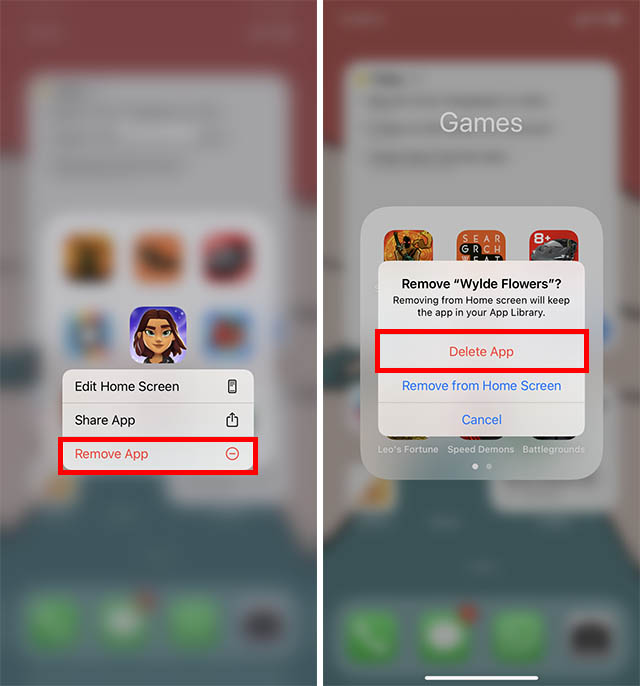
- Trykk på «Slett» i popup-vinduet for bekreftelse, og det er det. Appen vil bli slettet fra din iPhone.
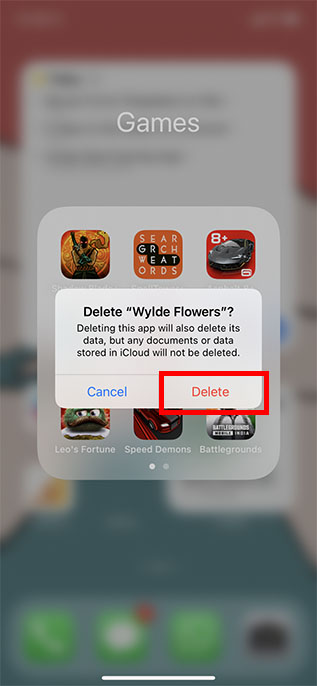
Slett apper fra appbiblioteket
Hvis appen du vil slette ikke er tilgjengelig på startskjermen, kan du slette den direkte fra appbiblioteket også. Dette er hvordan.
- Naviger til appbiblioteket på iPhone og finn appen du vil slette. Trykk og hold på appikonet og velg «Slett app» fra hurtigmenyen.
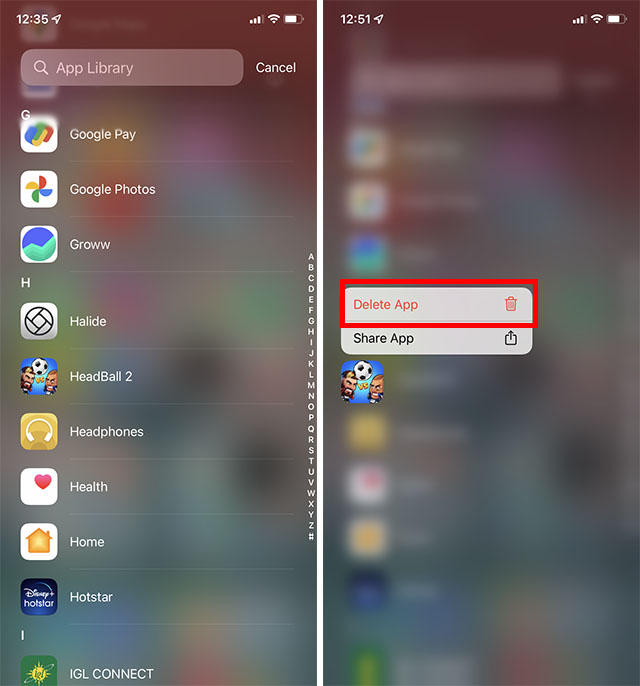
- I popup-vinduet for bekreftelse, trykk på «Slett» igjen for å slette appen fra iPhone helt.
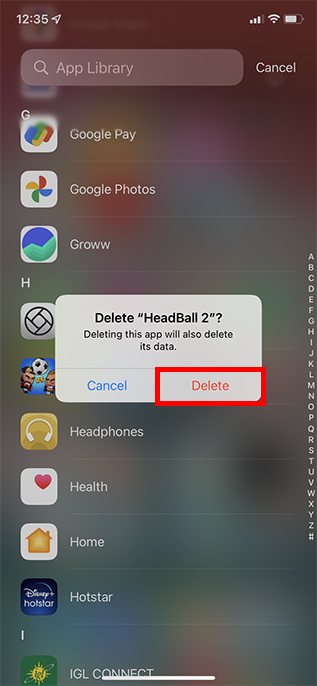
Slett apper på iPhone som kjører iOS 13
- Gå over til appen du ønsker å slette på startskjermen. Etter det, trykk og hold på appikonet og velg Omorganiser apper i menyen.
- Nå vil alle appene dine gå inn i jiggle-modus. Trykk på «X»-knappen øverst i appen og trykk Slett i hurtigmenyen for å bekrefte.
Avinstaller apper i iOS 12 eller tidligere
Hvis du kjører de eldre versjonene av iOS som iOS 12 eller tidligere, vil du gjerne vite at det er enda enklere å slette apper.
- Gå over til startskjermen på iPhone og finn appen du ønsker å slette. Etter det, trykk lenge på appen du vil slette og trykk på «X» som vises øverst i appen.
- Trykk på «Slett» i hurtigmenyen og bekreft.
Slett iPhone-apper fra Innstillinger
Du kan også slette apper på iPhone gjennom Innstillinger-appen. Dette kan være nyttig når du ser gjennom iPhone-lagringsstatusen din og legger merke til en app du ikke lenger trenger, fordi du kan slette den direkte fra Innstillinger i stedet for å gå til startskjermen og avinstallere den. Slik gjør du dette.
- Åpne Innstillinger-appen og trykk på «Generelt». Deretter trykker du på «iPhone Storage».
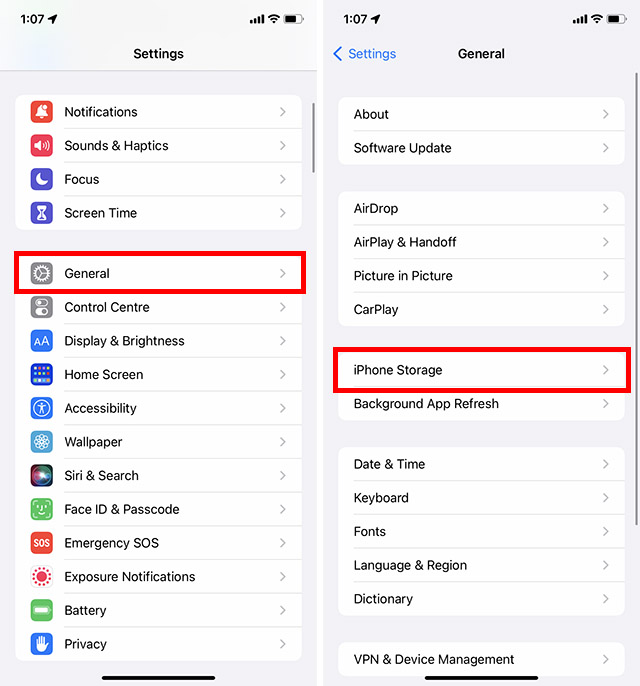
- Rull ned for å finne appen du vil slette, og trykk på den. Trykk deretter på «Slett app».
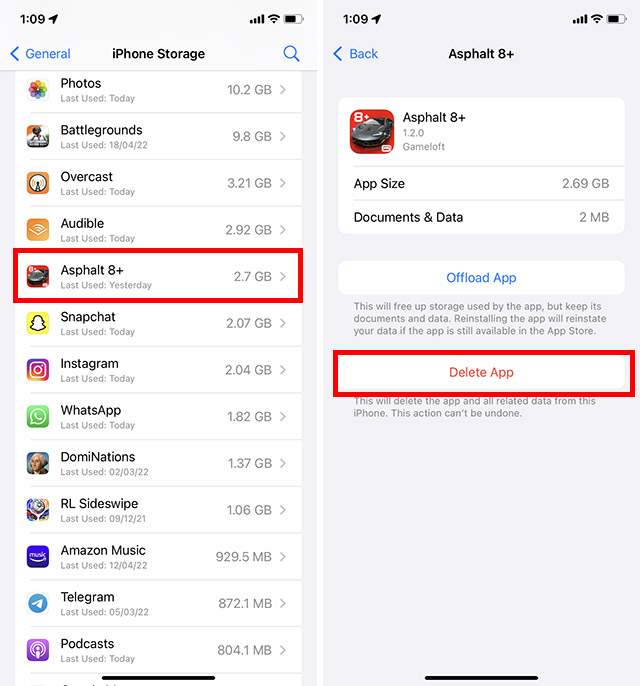
- Du vil få en bekreftelsespop-up. Trykk på «Slett» her, og appen vil bli fjernet fra din iPhone.
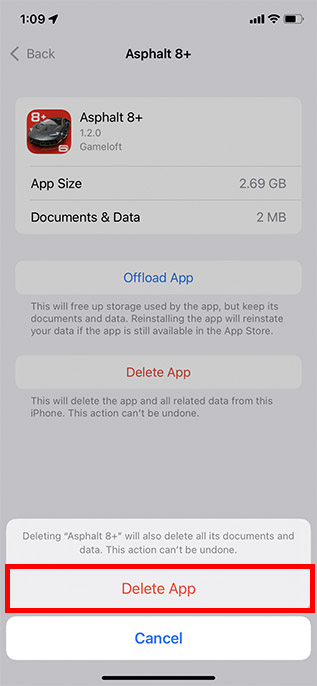
Last ned apper fra iPhone
Hva om du vil slette en app, men ønsker å beholde de tilknyttede dokumentene og dataene? Ikke bekymre deg, det er her «Offload»-funksjonen kommer inn i bildet. Først introdusert i iOS 11, lar denne hendige lagringsadministrasjonsfunksjonen deg automatisk/manuelt slette apper mens du fortsatt beholder dataene deres. Derfor, når du installerer de avlastede appene på nytt, returnerer dataene dine slik at du kan bruke dem som før.
1. På iOS-enheten din åpner du Innstillinger-appen og velger Generelt.
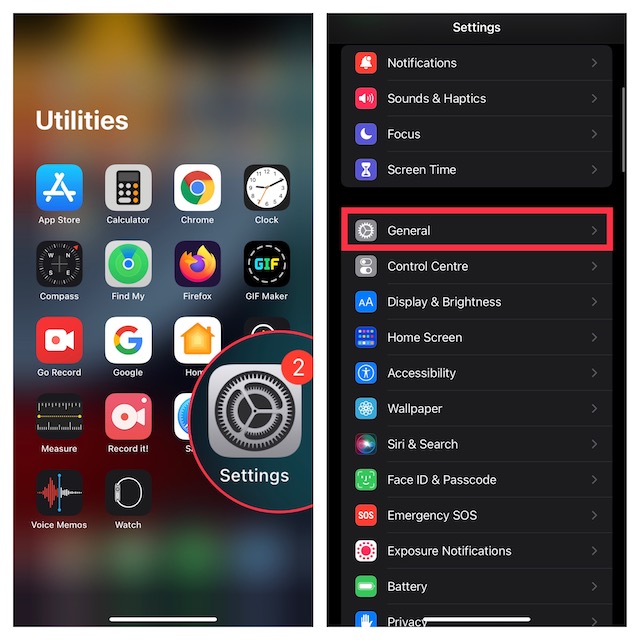
2. Trykk nå på iPhone-lagringsalternativet.
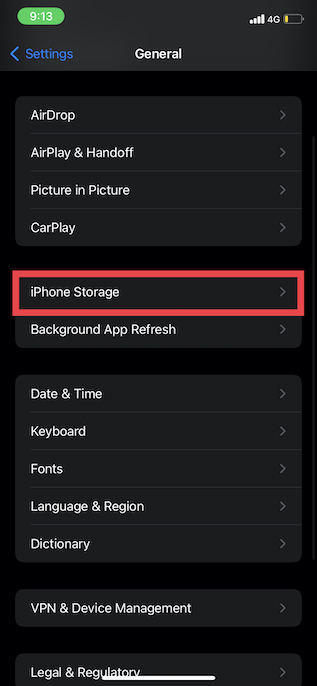
3. Deretter velger du appen du vil laste ned og trykker på Last ned app. Sørg for å bekrefte handlingen ved å trykke på Last ned app igjen i menyen.
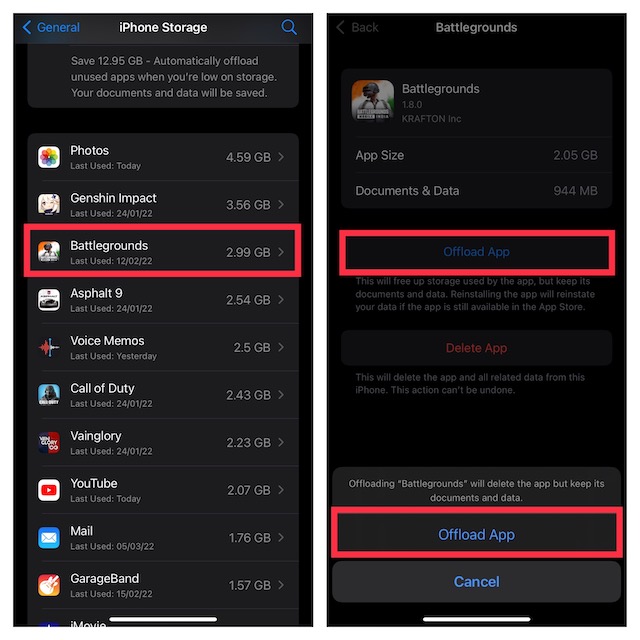
4. Hvis du vil automatisk avlaste de ubrukte appene på iOS-enheten din, bør du dra nytte av funksjonen for automatisk avlasting. Under Anbefalinger-delen rett under lagringsforbrukslinjen øverst, bør du se den totale mengden lagringsplass du kan spare ved å laste ned appene du nesten ikke bruker. For å ta i bruk denne smarte lagringsadministrasjonsfunksjonen, trykk på Aktiver.
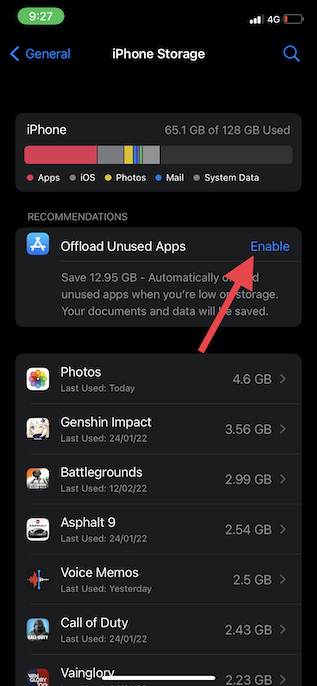
Slik laster du ned slettede apper på iPhone på nytt
Hvis du noen gang vil laste ned de slettede appene på nytt, kan du enkelt gjøre det.
1. Åpne App Store på iPhone. Trykk deretter på søkeknappen og skriv inn navnet på appen du leter etter i søkefeltet.
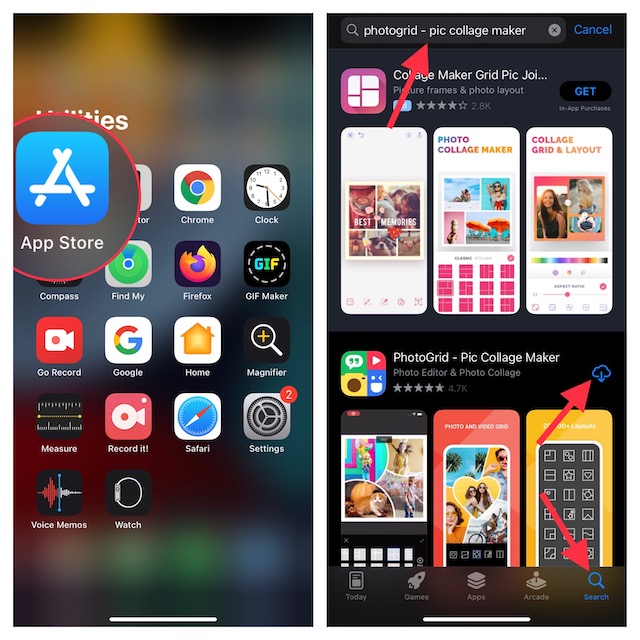
2. Når appen dukker opp, trykker du på nedlastingsikonet rett ved siden av den.
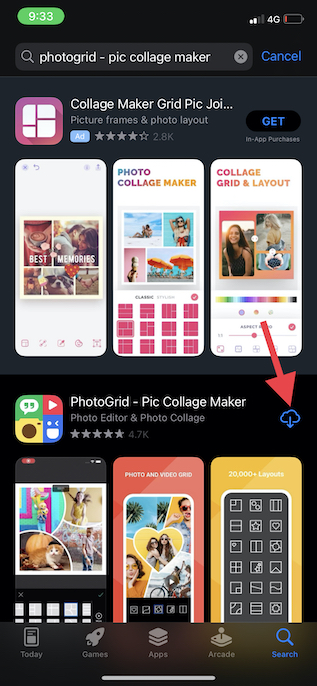
Stoppe noen fra å slette apper på iPhone
Hvis du ofte overlater iPhone til barnet ditt, kan det være lurt å sørge for at de ikke sletter apper ved et uhell. Med tanke på hvor enkelt det er å utløse jiggle-modus og slette apper, er det bedre å begrense slettingen av appen. Heldigvis lar Screen Time, den innebygde foreldrekontrollfunksjonen, deg forhindre at apper slettes ved et uhell.
1. Åpne Innstillinger-appen på iPhone og velg Skjermtid.
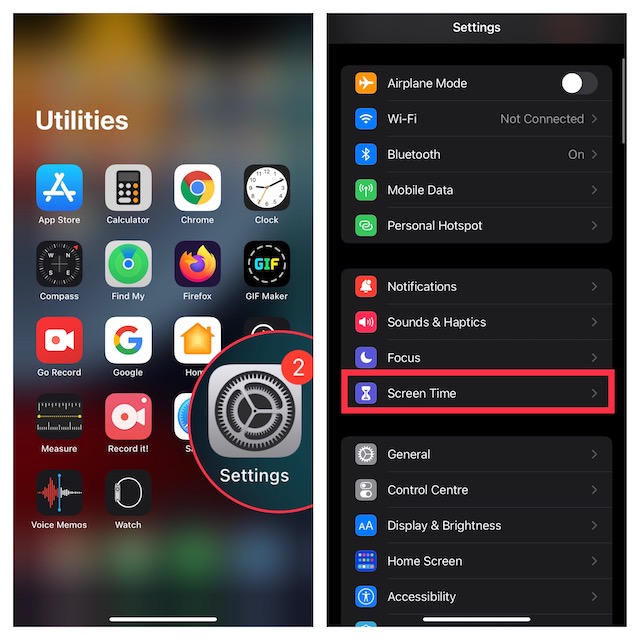
2. Rull nå ned og trykk på «Innholds- og personvernrestriksjoner».
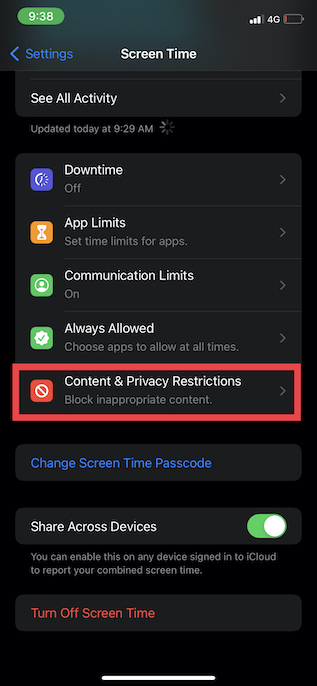
3. Slå på bryteren ved siden av «Innholds- og personvernrestriksjoner» og trykk på iTunes og App Store-kjøp.
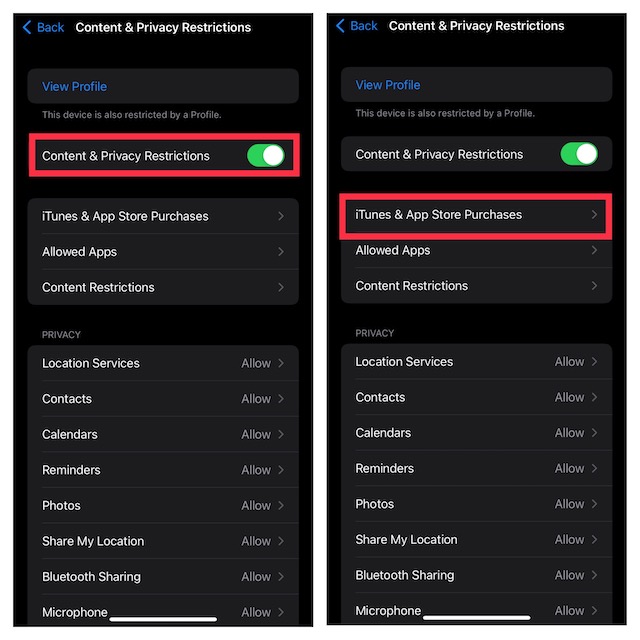
4. Deretter trykker du på Sletting av apper og velger Ikke tillat.
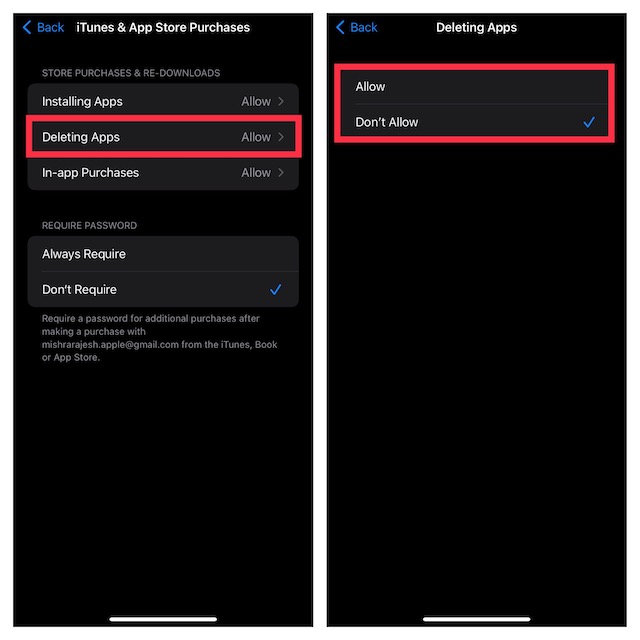
Slett enkelt apper på iPhone og spar lagringsplass
Vel, det er måtene du kan slette apper fra iPhone på, enten du vil gjøre det via startskjermen, Appbiblioteket eller Innstillinger-appen. Å laste av ubrukte apper er også en fin måte å sikre at iPhone ikke går tom for lagringsplass. Men hvis du fortsatt ikke klarer å gjenopprette nok lagringsplass på telefonen din, bør du sjekke ut hvordan du fjerner systemdata på iPhone for å gjenopprette enda mer plass på iPhone. Også, hvis det er noen annen måte å slette apper på iPhone som vi har gått glipp av, gi oss beskjed i kommentarene.